
In questa semplice istruzione per i principianti su come restituire l'opzione di comportamento precedente e abilitare le firme del testo ai pulsanti software aperti nella barra delle applicazioni di Windows 10, che può essere particolarmente rilevante per coloro che usano la sua posizione verticale. Potrebbe anche essere interessante: come creare una barra delle applicazioni trasparenti e posizionare le icone nel centro nel programma Askbarx.
Abilita i segni di testo sulla barra delle applicazioni di Windows 10
Affinché le firme per l'esecuzione dei programmi siano nuovamente avviate, è sufficiente eseguire i seguenti semplici passaggi:
- Fare clic con il tasto destro del mouse su un luogo vuoto della barra delle applicazioni e selezionare "Parametri della barra delle applicazioni". La seconda opzione - Vai ai parametri - Personalizzazione - Barra delle applicazioni.
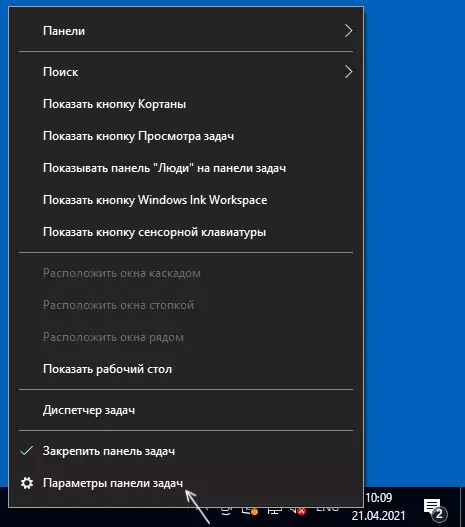
- Trova i "pulsanti di macinazione su taskbar". Se la modifica di questo articolo e altri parametri non è disponibile, quanto segue nelle istruzioni proposte un modo per fare lo stesso nel registro.
- Questo parametro può essere commutato su "Mai" - spegnerà il raggruppamento dei pulsanti della finestra di un programma (ad esempio, le schede del browser) e abilita le firme o "Quando la barra delle applicazioni è traboccante" - in questo caso, le firme lo faranno Anche essere acceso, ma i pulsanti possono essere raggruppati in presenza di un grande numero di elementi sulla barra delle applicazioni.
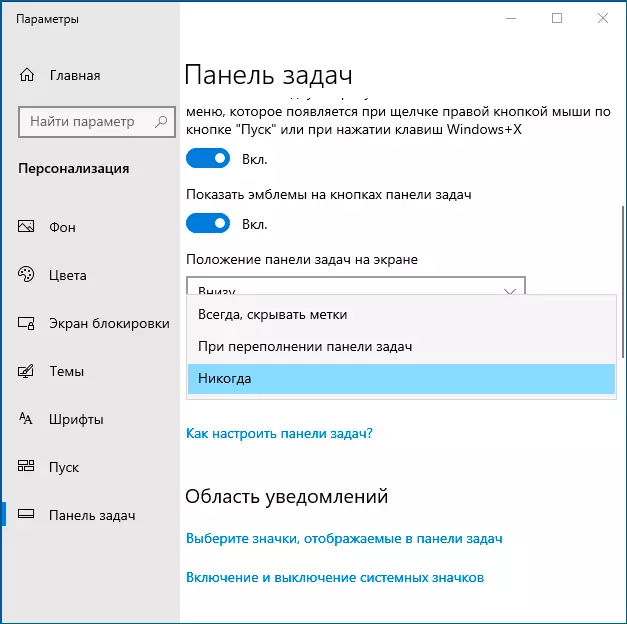
- Puoi vedere il risultato dell'applicazione delle impostazioni nell'immagine qui sotto.
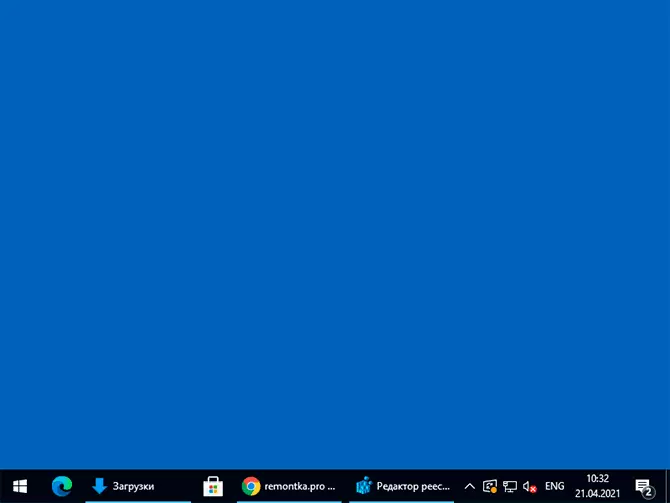
Considera che per accedere ai parametri di personalizzazione di Windows 10, il sistema deve essere attivato. Se il sistema non è attivato, è possibile utilizzare l'editor del Registro di sistema.
Nell'Editor del Registro di sistema, vai alla sezione
HKEY_CURRENT_USER \ Software \ Microsoft \ Windows \ CurrentVersion \ POLITICHE \ PARAMETRO DWORD EXPLORERCENPED denominato Notesellygrouping. , Impostare il valore 1 per esso e riavviare il conduttore o riavviare il computer.